
Windows7 安装 Adobe Photoshop CC 2019 常见问题解决方法。
完善时间:2022-09-24 19:28:11会员:bekda目录:电脑网络 - 设计办公浏览:16143 次
Win7安装PS2019经常遇到各种问题,整理如下:
1、运行【Set-up.exe】安装程序出错:The installation cannot continue as the installer file may be damaged. 如下图:
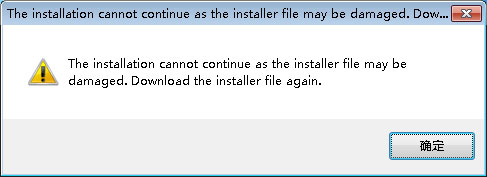
解决办法:
点击下载: verisign universal root certification authority.cer 证书,【安装证书】到【受信任的根证书颁发机构】,如下图:
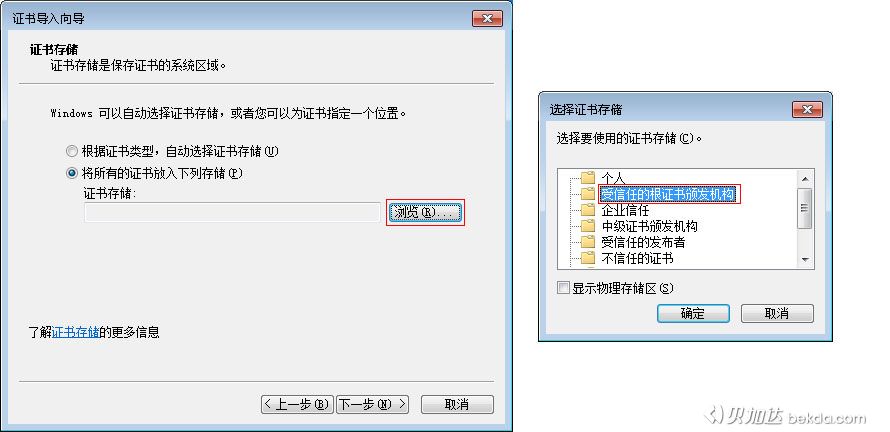
2、安装PS2019时无法选择安装位置目录
解决办法:
打开:PS2019安装包\resources\Config.xml配置文件,
找到:<ShowInstallOptions>false</ShowInstallOptions>
修改为:<ShowInstallOptions>true</ShowInstallOptions>
3、安装PS2019时提示:不满足基本要求,错误代码190
解决办法:
断网安装,安装完成前不能恢复网络。
4、PS2019安装完成后无法正常运行,提示计算机丢失:D3DCOMPILER_47.dll,如下图:
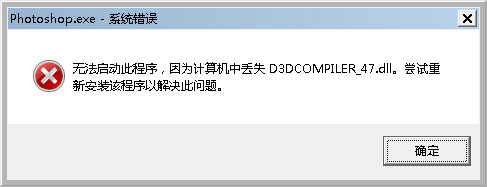
解决办法:
下载并安装 kb4019990更新,点击下载Win7 64位补丁:windows6.1-kb4019990-x64.zip。
5、PS2019安装完成后运行时停留在【主页】屏幕。
解决方法:
PS菜单【编辑】-【首选项】-【常规】-【停用“主页”屏幕】
6、PS2019功能不完整,缺少3d
解决方法:
PS2019安装完成后必须运行一次再做特殊处理。
7、PS2019无法打开webp文件
解决办法:
安装webp插件,点击下载:webp for Photoshop & ACDSee.zip
8、PS2019安装完成后PSD格式文件为何无法显示缩略图
解决办法:
下载并安装:PSD矢量图缩略图补丁。
9、PS2019运行时,点击有窗口的选项,窗口不会立刻出现
解决办法:
打开PS,快捷键Ctrl+K打开【首选项】-【增效工具】- 取消勾选【允许扩展连接到 Internet】、【载入扩展面板】- 点击【确定】,重启PS。
10、Windows 10笔记本安装PS2019、PS2020、PS2022出错,无法正常使用
现象:PS2019能启动,但执行某些操作时出错。PS2022无法正常启动,提示103错误。
解决办法:
禁用笔记本自带的集成显卡,重新启动尝试,如能正常启动,更新独立显卡驱动。
发布日期:2020/01/15
发布日期:2019/07/22
发布日期:2019/03/17

苏公网安备 32011102010041号
320111201705278429

苏ICP备12027725号